
將有關照片和其他媒體文件的信息存儲在稱為目錄的數據庫中。在使用 導入和管理文件時,以及從 Adobe 或 編輯器(選定“包括在 中”選項)存儲文件時,都會訪問您的目錄。如果無法打開 ,或者無法從 Adobe 或 編輯器存儲文件,則可能是您的目錄存在問題。使用以下步驟可以幫助解決目錄文件或其某個支持文件損壞時發生的錯誤及其他問題。
準備事項
要從這些信息中獲得最大益處,請按所列順序執行下面的任務。完成每項任務后,請嘗試重現問題。
下面的任務要求您打開 目錄管理器。為此,請使用以下一種方法:
打開 ,然后選擇“文件”>“目錄”(在 11 中為“管理目錄”)。
啟動 時按住鍵盤上的 Shift 鍵。當顯示“目錄管理器”窗口時ps沒有破解文件,松開 Shift 鍵。
優化目錄
要減少目錄占用的空間量并提高其性能,請使用“目錄管理器”的“優化”功能。優化目錄也可解決 中的縮略圖問題。

確保 Adobe 和 編輯器已關閉。
選擇“文件 > 管理目錄”。將打開“目錄管理器”對話框。
在“目錄管理器”對話框中,選擇要優化的目錄。
單擊“優化”。
選擇目錄并單擊“優化”以優化目錄。
此過程需要一些時間,特別是在目錄較大時。在優化目錄及其縮覽圖緩存后,將會顯示一個對話框來通知您。單擊“確定”關閉該對話框。
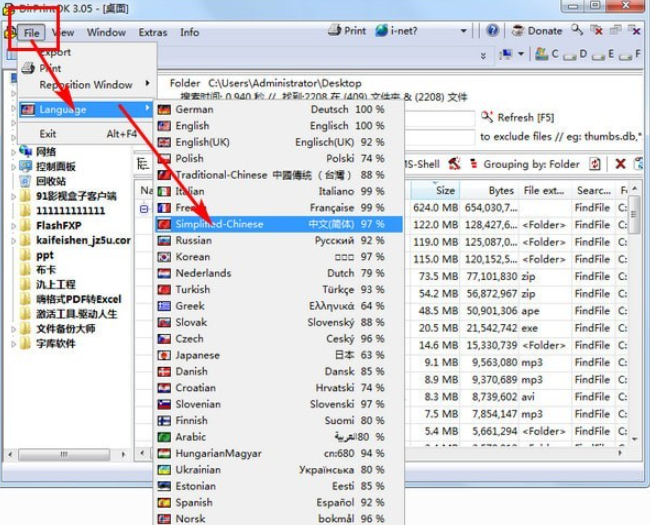
修復目錄
有時,例如斷電后,目錄文件可能會損壞。要修復這種損壞,請使用“目錄管理器”的“修復”功能。
確保 Adobe 和 編輯器已關閉。
選擇“文件 > 管理目錄”。將打開“目錄管理器”對話框。
在“目錄管理器”對話框中ps沒有破解文件,選擇要修復的目錄。
單擊“修復”。
選擇目錄,然后單擊“修復”以修復目錄問題。

在 完成錯誤檢查后,選擇“重新索引視覺相似性數據”,然后單擊“仍舊修復”。
此過程需要一些時間,特別是在目錄較大時。成功修復目錄后,將會顯示一個通知對話框。單擊“確定”關閉該對話框。
清除縮略圖緩存
如果無法查看目錄中媒體的縮略圖,則可以清除 中的縮略圖緩存。要清除縮略圖緩存,請按照下列步驟操作:
啟動 并選擇“幫助 > 系統信息”。
在“系統信息”對話框的“當前位置”下,記錄“目錄位置”字段中的位置。
退出 并打開在上一步中記錄下來的目錄位置。

在目錄文件夾中,將 'thumb.5.cache' 重命名為 'thumb.5_old.cache' 并重新啟動 。
注意:
如果重新啟動應用程序后無法查看縮略圖,請按照優化目錄和修復目錄中的步驟執行操作。
恢復目錄的最近備份或創建目錄
有時,受損的目錄無法通過“優化”和“修復”功能來更正問題。
如果您創建了目錄的備份,則可以恢復目錄的最近備份。
如果沒有備份,則可以創建一個目錄,然后重新導入您的照片和其他媒體文件。
要創建目錄,請執行以下操作:
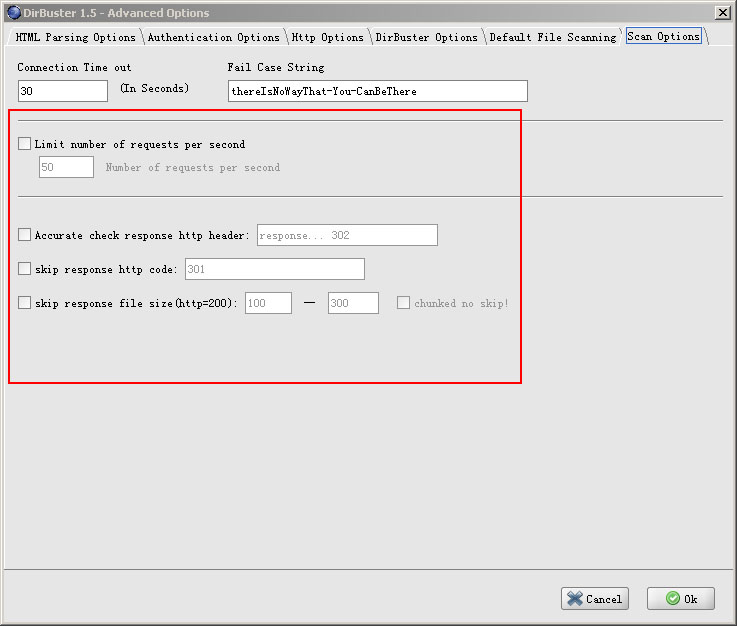
確保 Adobe 和 編輯器已關閉。
選擇“文件 > 管理目錄”以打開目錄管理器。
在“目錄管理器”中,單擊“新建”。
單擊“新建”以創建目錄。
鍵入新目錄的名稱,然后單擊“確定”。 將打開,其中包含新的空白目錄。
輸入要創建的目錄的名稱。